아이폰의 기능 중에 방해금지 모드는 매우 편리한 기능입니다. 현대사회에서는 전화, 카톡, 알람 같은 것들로 인해서 일에 집중을 방해하기도 하는데 이를 막아 주고, 특별히 설정한 가족이나 누군가의 전화라든지 어플의 알림은 예외적으로 허용해서 알려 주기 때문입니다. 가족 혹은 업무용 전화나 메일이 올 경우를 제외하고 모든 알람이나 전화를 차단해 주는 방해금지 모드 설정에 대해서 풀어 보겠습니다.
방해금지 모드의 On & Off

방해금지 모드는 기본적으로 모든 알림이나 어플의 실행을 통하여 나타나는 알림창을 비롯, 전화까지 받지 않도록 막아 주는 기능입니다. 그렇지만 예외를 둘 수 있는데 이것이 바로 아이폰의 방해금지 모드의 핵심입니다.

방해금지 모드를 설정하면 아이폰 상단 시계 옆에 달 모양의 표시가 나타나게 되고 이것이 방해금지 모드 중이라는 것을 나타냅니다. 방해금지 모드는 시간이나 어플, 장소의 설정을 통해서 자동으로 방해금지 모드가 작동하게 만들 수 있는데 이것이 두 번째 핵심입니다.

방해금지 모드는 제어센터에서 설정이 가능합니다. 우측 상단을 쓸어내려서 집중모드로 나타나 있는 곳을 터치하여 방해금지 모드로 바꿔 주면 설정은 끝이 납니다.
앞으로 해 주어야 할 몇 가지 설정을 미리 해 놓은 분이라면 설정해 놓은 한계 안에서 방해금지 모드가 작동하게 됩니다.
방해금지 모드의 디테일 설정
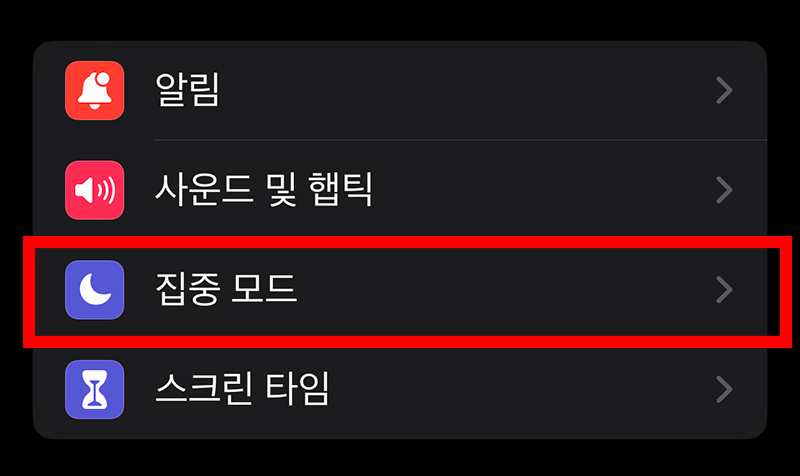

방해금지 모드의 대한 디테일한 설정은 아이폰의 설정에서 진행합니다.
설정에 들어가서 집중모드 - 방해금지 모드로 들어가면 디테일한 설정이 가능합니다.
참고로 아이폰, 아이패드와 같이 애플의 제품을 같이 쓰고, 한 개의 아이디로 연동해서 사용하는 사용자라면 아이폰에서의 설정으로 아이패드에서도 동일하게 적용할 수 있습니다.
집중 모드에서 모든 기기에서 공유를 적용해 놓으면 설정해 놓은 계정으로 로그인 된 기기 모두 동일하게 적용됩니다.
이것 역시 애플 생태계를 사용하는 유저들이 누릴 수 있는 큰 혜택 중 하나입니다.
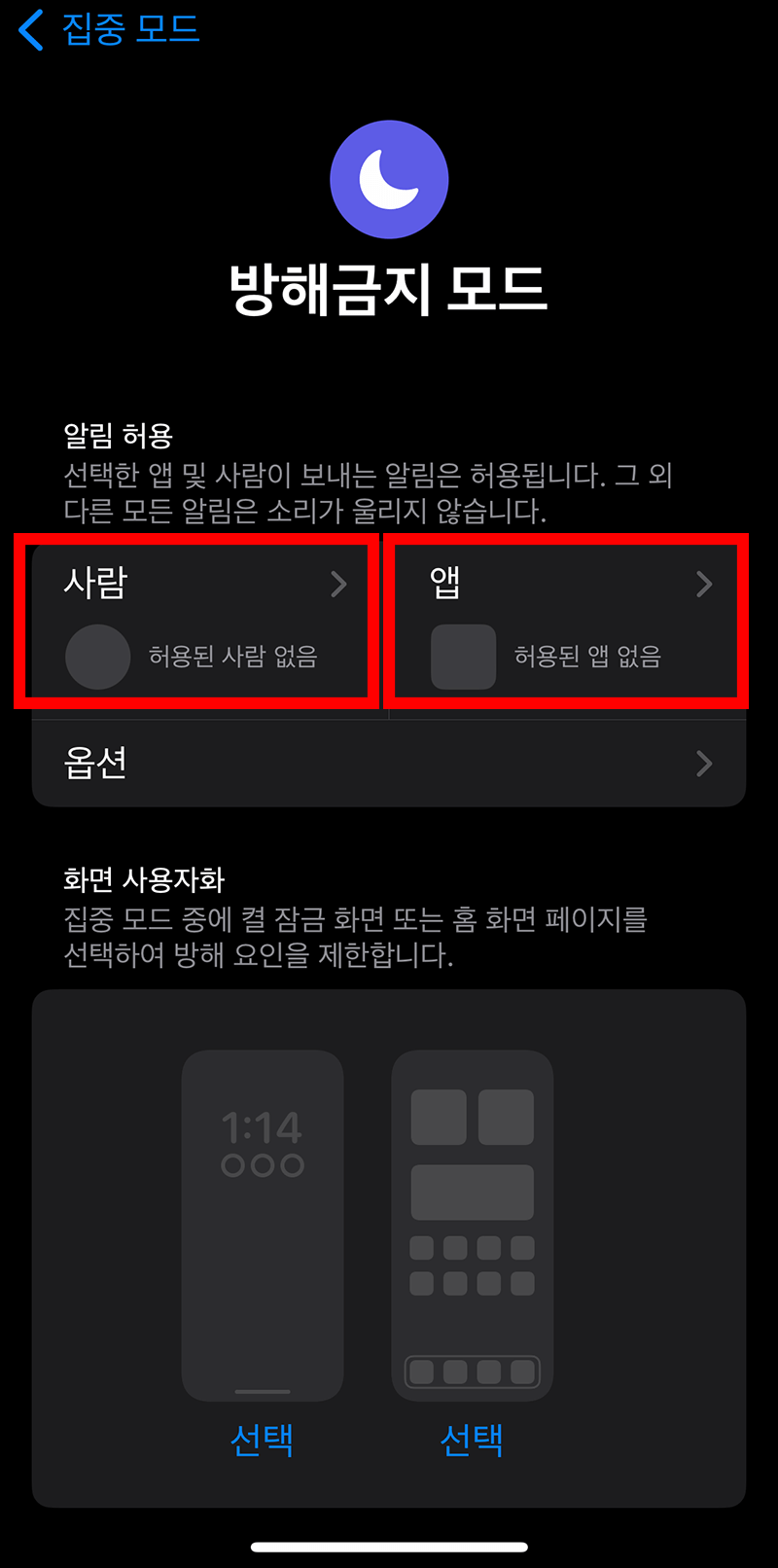
방해금지 모드의 디테일한 설정으로 들어가면 좌측은 사람, 우측은 앱에 대한 설정을 할 수 있습니다. 사람의 경우에는 연락처를 통해서 저장되어 있는 특정인에 대한 알림 설정이고, 앱은 말 그대로 어플 알림과 같은 기능에 대한 설정입니다.
그리고 옵션을 통해서 알림 옵션에 대한 설정을 할 수 있습니다.
화면 사용자화는 집중모드 시에 뜨는 잠금화면과 홈 화면입니다. 따라서 방해금지 모드가 작동하게 되면 새로운 잠금화면과 홈 화면으로 바뀌게 됩니다. 해제되면 이 화면들 역시 이전 화면으로 돌아가게 됩니다.
방해금지 모드 - 사람 / 전화
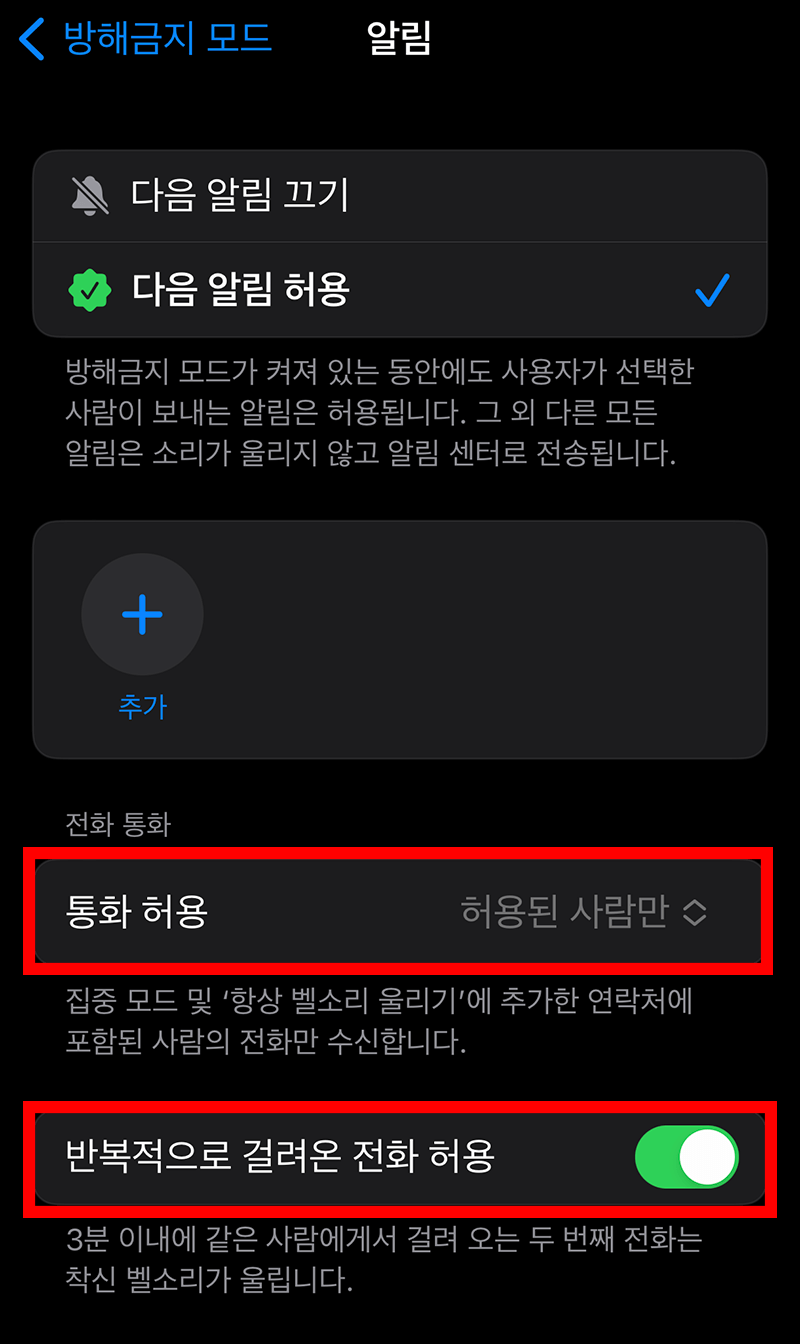
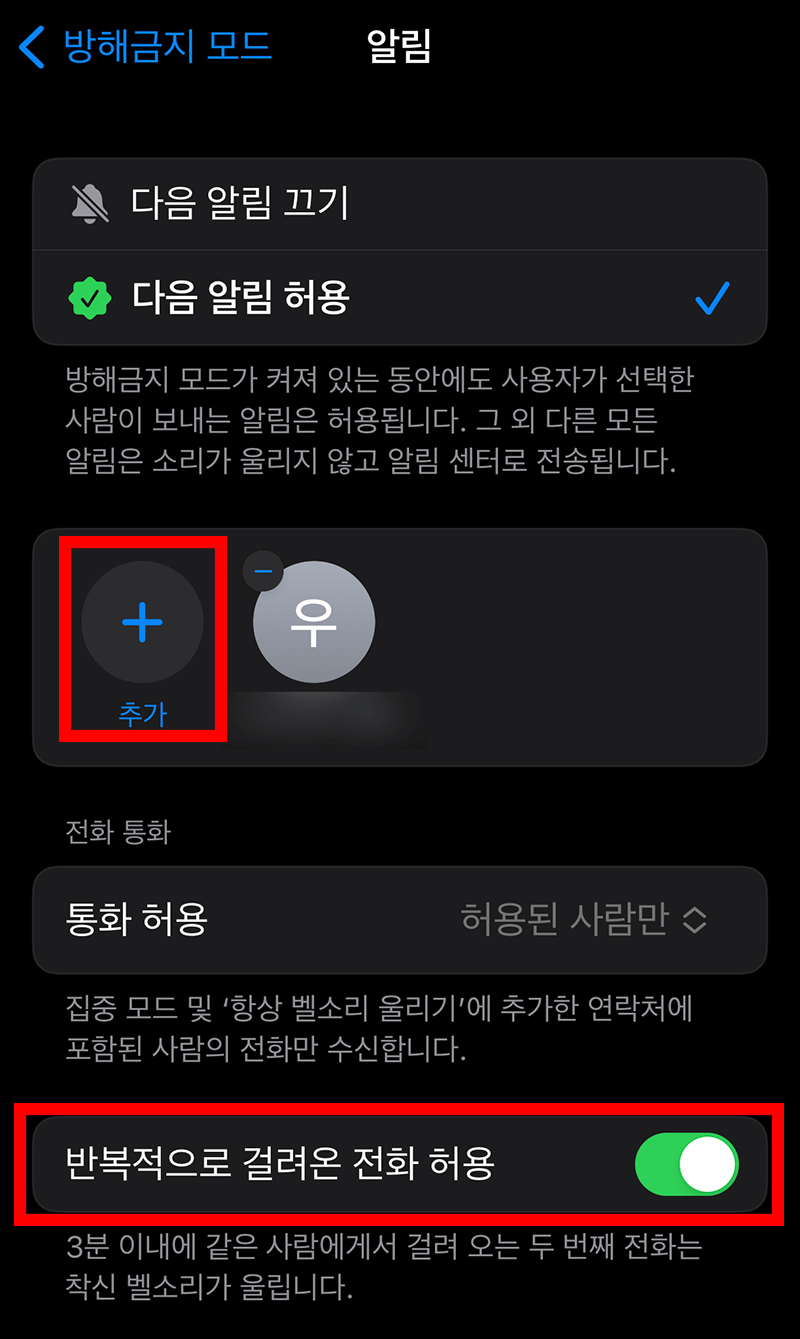
사람으로 들어가서 해야 할 설정은 다음 알림 끄기나 허용인데 기본은 다음 알림 허용으로 되어 있습니다. 대부분은 차단하고 일부만 허용하는 것이 더 생산성 측면에서 효율적이기 때문입니다.
하단에 통화 허용은 허용된 사람만으로 설정할 경우에 추가 버튼을 통해서 추가한 사람들만 방해금지 모드로 되어 있어도 연락을 받을 수 있습니다.
그리고 연락처가 허용되지 않았다고 하더라도 3분 이내에 반복적으로 걸려온 전화는 벨소리가 울리게 하여 전화를 받을 수 있게 하고 있습니다. 이 역시 원하지 않는다 하면 해제하면 됩니다.
방해금지 모드 - 앱
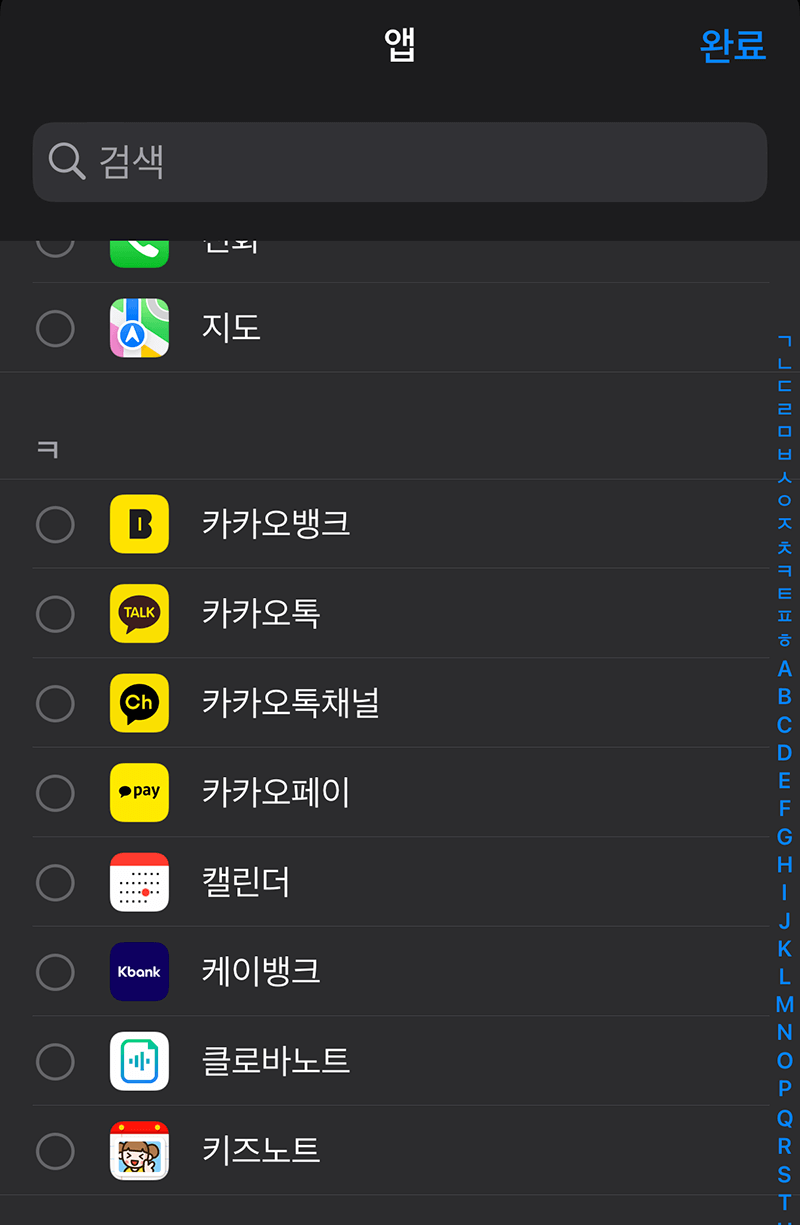
다시 방해금지 모드의 앱 설정으로 돌아가서 앱을 누르게 되면 이렇게 예외로 둘 앱들을 선택할 수 있습니다.
이것 달력이나 캘린더를 통해서 알람을 받아야 할 분들이나 중요한 연락이 올 카톡의 경우에는 예외를 통해서 계속 알림을 받을 수 있습니다.
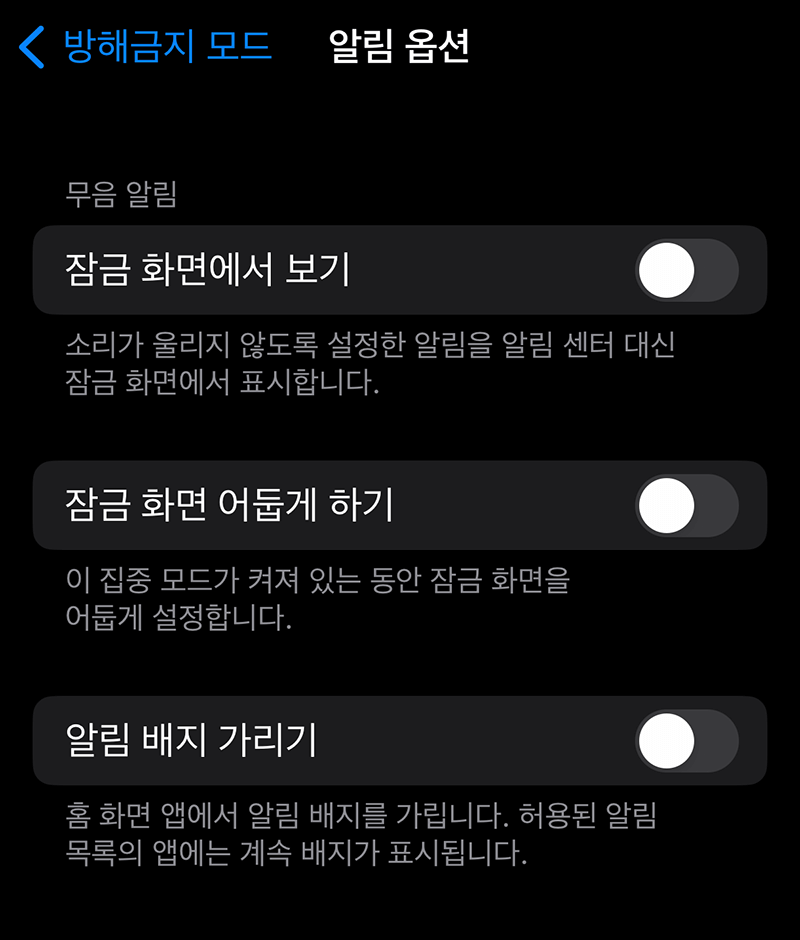
그리고 방해금지 모드의 사람과 앱 밑에 옵션을 누르면 위와 같은 화면이 나오게 되는데 잠금 화면에서 볼지, 어둡게 할지, 알림 배지를 가릴지에 대한 선택을 할 수 있습니다. 이 부분은 본인에 맞는 방법으로 설정하시면 됩니다.
방해금지 모드 - 시간 및 위치, 앱 설정
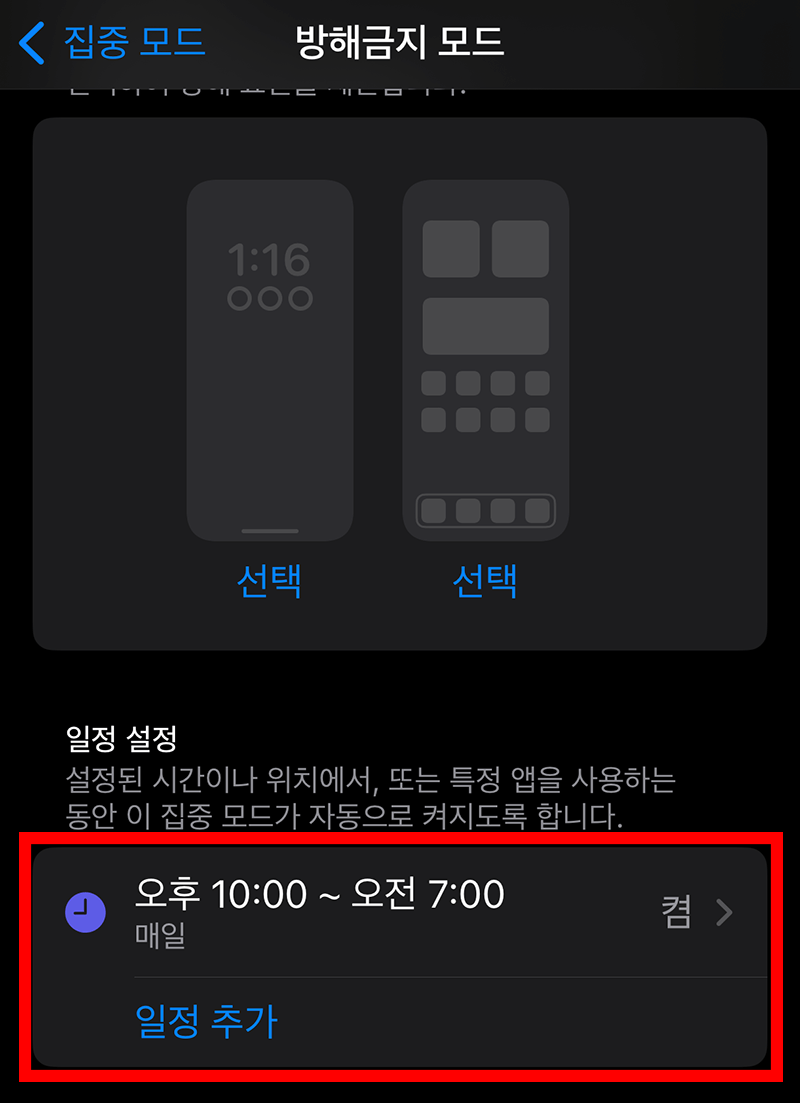
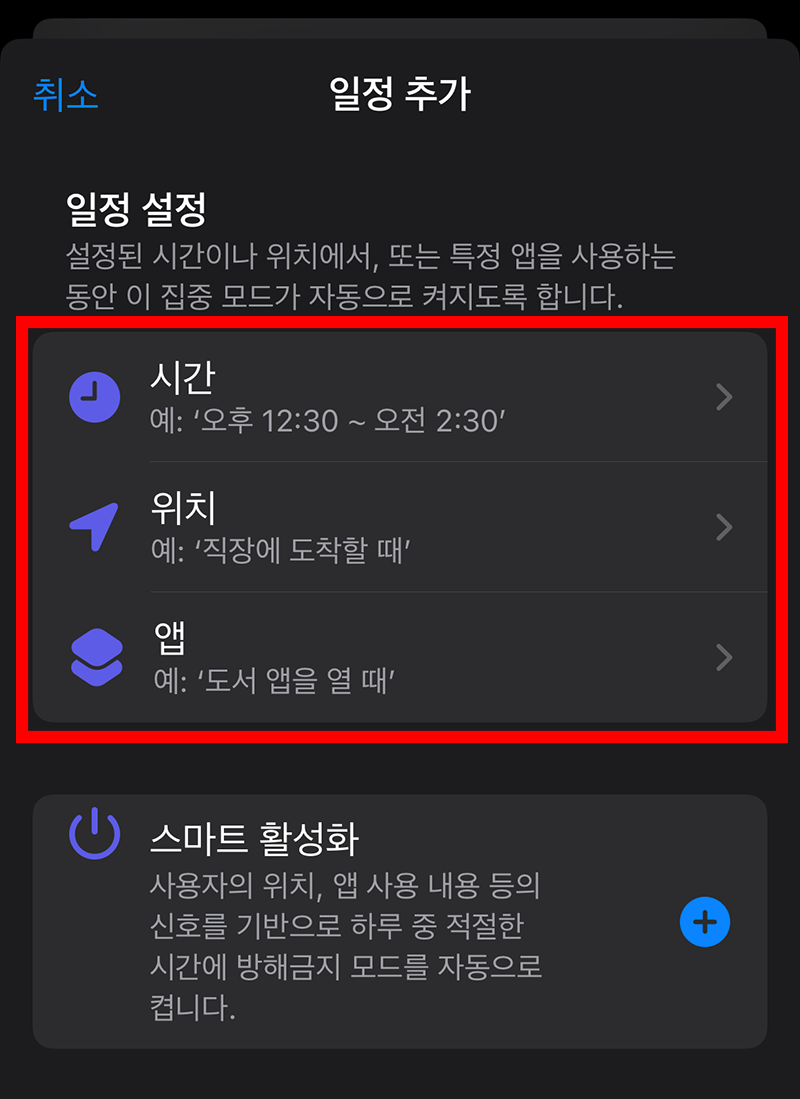
방해금지 모드는 매일 일정 시간에 발동되게 할 수 있습니다. 가장 큰 예로 저녁 시간부터 취침시간까지는 아무런 연락을 받고 싶지 않을 때는 해당 시간을 방해금지 모드 시간으로 설정하면 됩니다.
일정 추가를 눌러서 원하는 시간을 설정할 수 있습니다.
그리고 GPS를 통해서 위치 기반으로 방해금지 모드를 켤 수 있습니다. 이 역시 아주 괜찮은 기능으로 회사에서는 각종 연락으로부터 주의해야 하기 때문에 회사 근처에 도착하면 자동으로 켜지게 해서 무음 모드를 깜빡 잊는 경우를 없앨 수 있습니다.
앱을 눌러서 특정 앱을 사용할 때 방해금지 모드를 실행할 수 있습니다. 도서 앱이나 영상 시청 앱을 통해서 영상을 시청할 때 알림이 안 오게 할 수 있습니다.
아이폰의 방해금지 모드에 대해서 알아보았습니다. 모두 스마트폰 연락으로부터 자유로워지고 싶을 때는 이 기능을 사용하시는 것을 추천드립니다.
같이 보면 좋은 아이폰과 관련된 기능들
'IT 리뷰' 카테고리의 다른 글
| 아이폰 자동 완성 끄기와 천지인 키보드 설정 완전 쉬움 주의 (0) | 2023.06.19 |
|---|---|
| 아이폰 AOD '항상 켬' 끄기 방법 및 끄는 것을 추천하는 이유 (0) | 2023.06.18 |
| 맥북에어 m2 15인치 vs 13인치 가격 스펙 비교 및 출시일 (0) | 2023.06.10 |
| 위플 가계부 - 애플 아이폰에서는 대안이 없는 앱 3년 차의 사용법 (0) | 2023.05.18 |
| 아이패드 미니5와 애플펜슬 1세대 궁합 및 지금도 사용할 만한 3가지 이유(vs 아이패드 6세대 비교) (0) | 2023.05.12 |




댓글